Arka Plan
Bir GPS simülatörünün kullanım amacı kapsamlı testleri masaüstünde gerçekleştirebilmek için için gerçek dünya senaryolarına karşılık gelen RF sinyalleri üretmektir. Çok yollu ve parazit koşulları gibi özelliklere ek olarak, Pendulum'un GSG serisi GPS / GNSS simülatörleri, uygulama yazılımı sürüm 6.1'den başlayarak Çevresel Modeller aracılığıyla sinyal belirsizliğini simüle edebilir. Çevresel modelleme, simüle edilen uydu sinyallerinin rota boyunca yerleştirilen nesneler tarafından engellenmesini senaryosunu sağlar. Bu özelliğin uygulamaları arasında kentsel kanyon senaryoları, tüneller vb. yer alır.
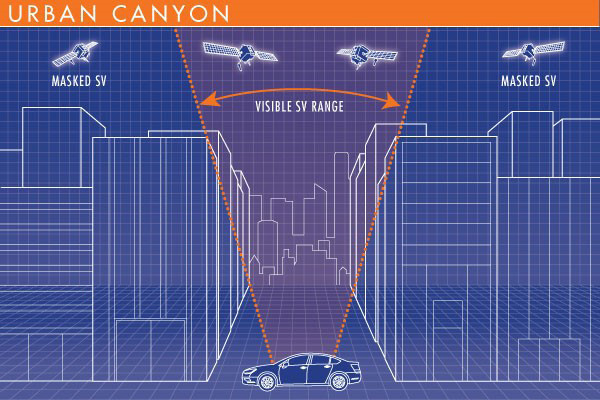
Araçlar
GSG simülatörlerinde çevresel modeller için destek, Google Earth tarafından popüler hale getirilen sıkıştırılmış keyhole biçimlendirme dili dosyaları (kmz) aracılığıyla sağlanır. Bu dosyaları oluşturmanın basit bir yolu, Trimble Navigation'da bulunan SketchUp aracıdır. SketchUp.com'dan SketchUp'ı indirin ve yükleyin. Bu yazıda SketchUp Make 2014’ün kullanımı açıklanmaktadır, ancak daha eski sürümler test edilmiştir. SketchUp'ı ilk kez çalıştırırken bir şablon seçmeniz gerekir. Feet veya metre kullanarak iki "Basit Şablon" dan birini seçin. Modüllerin üçgen sayısını görmek için “Modül Bilgisi” eklentisi önerilir. Eklentiyi yüklemek için araç çubuğundan Eklenti uzantılarını  SketchUp'a ekle düğmesini seçin.
SketchUp'a ekle düğmesini seçin.

Extension Warehouse penceresinde “Model Info” ifadesini bulun, Model Info bağlantısını tıklayın. Yükle düğmesine tıklayarak eklentiyi yükleyin. Eklentiyi indirip yüklemek için Google'da oturum açmanız istenebilir. Model Bilgisi eklentisini kullanmak için sizden ek bir kitaplık yüklemeniz istenir. Her iki eklenti de yüklendikten sonra Extension Warehouse penceresini kapatın.
Model Oluşturma
Varsayılan modeli ‘Sophie’yi seçerek ve sil tuşuna basın. Çevresel modeliniz için istediğiniz konumun haritasını ekleyin. Haritayı açmak için Dosya> Coğrafi konum> Konum ekle… yolunu takip edin. Veya araç çubuğundan  simgeyi seçin. Konum Ekle penceresinin arama çubuğuna modelinizin adresini veya konumunu girin. İstediğiniz alanı yakalamak için istediğiniz gibi yakınlaştırın veya uzaklaştırın. Modelinizi oluşturacağınız alanı seçmek için Bölge Seç düğmesine basın.
simgeyi seçin. Konum Ekle penceresinin arama çubuğuna modelinizin adresini veya konumunu girin. İstediğiniz alanı yakalamak için istediğiniz gibi yakınlaştırın veya uzaklaştırın. Modelinizi oluşturacağınız alanı seçmek için Bölge Seç düğmesine basın.
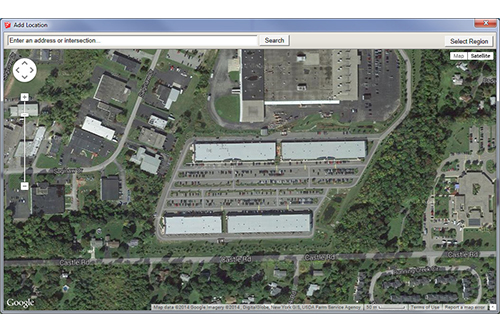
Alan seçilinceye kadar seçim kutusunu hareket ettirin ve Tut düğmesine basın.
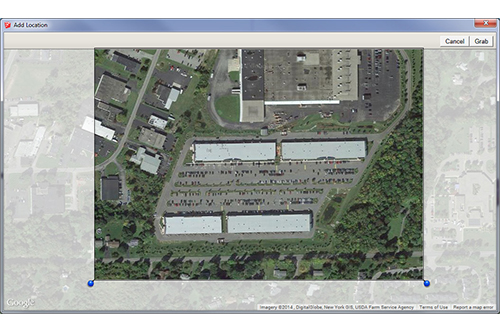
Konum, SketchUp aracına yerleştirilir, böylece modeller oluşturmak için bir kılavuzunuz olur. Yerler haritasını yukarıdan görüntülemek için Kamera> Standart Görünüm> Üst yolunu takip edin.
Haritaya nesne eklemek için çizilecek şekli seçmek üzere araç çubuğunu kullanın.

Şekli harita üzerinde çizin ve ardından  düğmesini kullanarak yükseklik verin. Ortayı basılı tutarak görüş açısını fareyi hareket ettirerek değiştirme düğmesini veya
düğmesini kullanarak yükseklik verin. Ortayı basılı tutarak görüş açısını fareyi hareket ettirerek değiştirme düğmesini veya  aracı kullanın. Şekiller çizin ve yüksekliklerini haritaya istediğiniz şekilde ayarlayın.
aracı kullanın. Şekiller çizin ve yüksekliklerini haritaya istediğiniz şekilde ayarlayın.
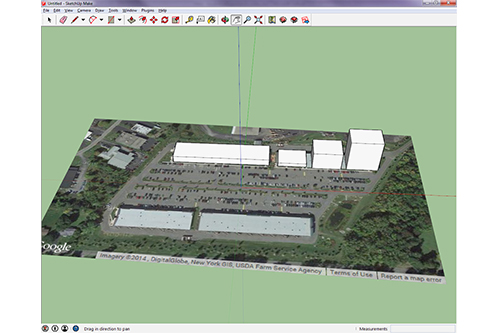
Bir tüneli simüle etmek için, simülasyon senaryosundaki yolun bir parçası olacak tünelin şeklini çizin. Tünelin kenarları ve altı seçilerek ve sil tuşuna basılarak çıkarılmalıdır.
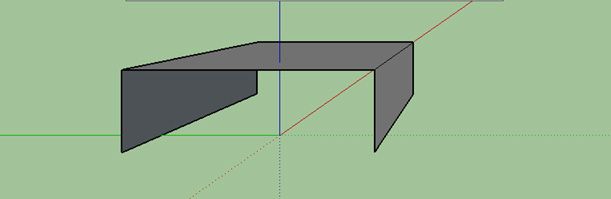
Modeli Kaydetme ve Dışa Aktarma
Dosya dışa aktarıldıktan sonra, çizilen nesneler tek bir nesne olarak kaydedilir ve kolayca düzenlenemez. Bu nedenle dosyayı bir SketchUp Modeli (.skp) olarak kaydetmeniz ve .kmz dosyası olarak dışa aktarmanız önerilir. Dosyayı dışa aktarmak için Dosya> Dışa Aktar> 3B Model… 'i seçin ve iletişim kutusunda Dışa aktarma türü olarak .kmz'yi seçin.

Üçgen Sayımını Kontrol Edin
Bir GSG simülatörünün modeller için 300 üçgen sınırı vardır. Model Bilgisi eklentisi, dosyadaki üçgen sayısını belirlemek için kullanılır. Dışa aktarılan kmz dosyasındaki gerçek üçgen sayısını saymak için .skp dosyasını kapatın, SketchUp uygulamasını kapatın ve yeniden açın. Dosya menüsünden Aktar… seçeneğini seçin ve dışa aktarılan kmz dosyasını seçin. Eklentiler menüsünden Model Bilgisi> Konsol İstatistikleri'ni seçin. Model için üçgen sayısı görüntülenir. Model 300'den fazla üçgen olmadığı sürece, bir GPS simülasyon senaryosunda kullanılabilir.
Görsel9
Bir tünelin üçgen sayısı 6'dır.
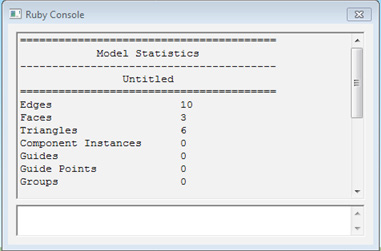
Senaryoda Model Kullanma
GSG StudioView 4.1.1.4 ve sonraki sürümlerde senaryoya kmz dosyası üzerinden bir model eklenebilir. Senaryo düzenleyicisinin gezinme sekmesinde ortamı bulun. Kmz modelini StudioView dosya havuzuna yüklemek için, “Dosya” radyo düğmesini seçin ve dosyayı açın. Yörünge dosyanızın model alanından geçtiğinden emin olun ve senaryo ayarlarının geri kalanını istediğiniz gibi yapılandırın.
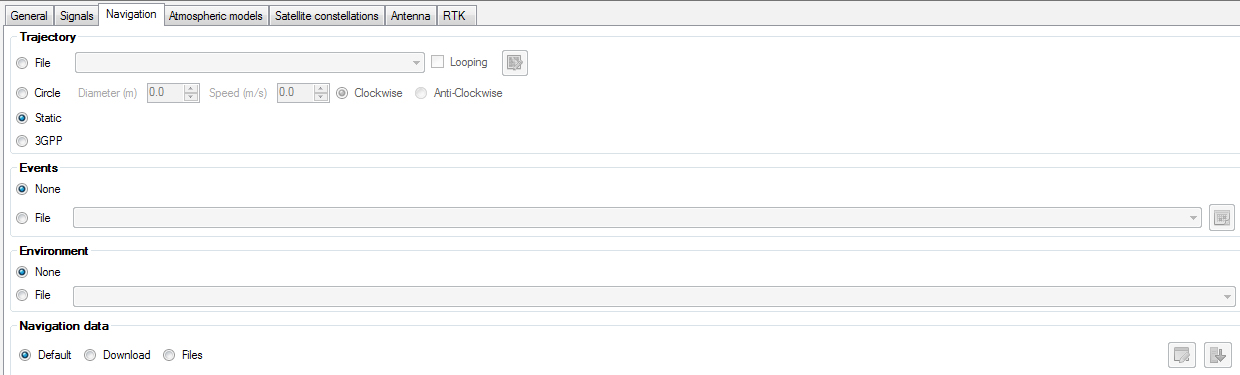
Senaryo dosyası StudioView Uploader kullanılarak yüklendiğinde, kmz dosyası da birime aktarılır. StudioView Dosya Yöneticisi veya GSG Web Arabirimi'ni kullanarak dosyaları el ile taşıyorsanız, kmz dosyalarının environmentMod ls klasörüne kaydedildiğinden emin olun.
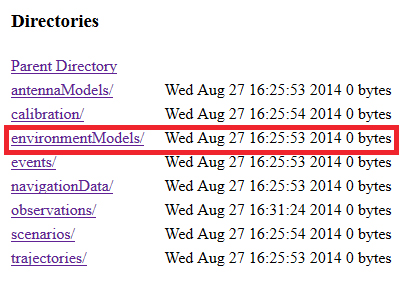
Ek Bilgi
SketchUp kullanılarak çizilen tüm şekil ve blokların tabanı, elipsoidin, HAE'nin (ortalama deniz seviyesi değil) üzerinde sıfır irtifa yüksekliğinde oluşturulur ve oradan artar. Bu nedenle, çevresel modelleri kullanan tüm yörüngeler ve senaryolar, zemin seviyesi için referans olarak sıfır yükseklik kullanmalıdır. Ayrıca çevresel modelleme özelliğinin otomatik olarak çok yollu koşullar oluşturmadığını unutmayın, ayrı olarak yapılandırılması gerekir.

 KALİBRASYON LABORATUVARI
KALİBRASYON LABORATUVARI